یکی از ارور هایی که هنگام بازی ممکن است دریافت کنید Steam Must Be Running To Play This Game می باشد که روش حل این خطا و مشکل در ویندوز 7/8/10 را به صورت تصویری به شما عزیزان آموزش خواهیم داد، همراه داتیس نتورک باشید.
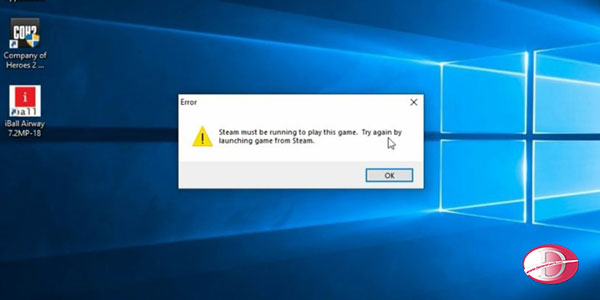
ارور Steam Must Be Running To Play This Game
بسیاری از کاربران داتیس نتورک گزارش هایی مبنی بر مشاهده ارور فوق زمانی که قصد اجرای بازی های خاص را دارند، برای ما ارسال کرده اند.
در ادامه این مقاله ابتدا علت مشاهده این خطا را بررسی می کنیم.
سپس روش های حل ارور Steam Must Be Running To Play This Game در ویندوز 7/8/10 را بررسی خواهیم کرد، همراه داتیس نتورک باشید.
علت مشاهده این خطا :
با بررسی های انجام شده؛ مشخص شده است که این پیغام خطای به چند علت نمایش داده می شود.
- Steam در کامپیوتر وجود ندارد : اگر به تازگی بازی را از Steam نصب روی سیستم خود نصب کرده باشید، ممکن است با این پیغام خطا مواجه شوید. برخی از بازی ها برای احراز هویت یا استفاده از خدمات چندگانه به کلاینت Steam احتیاج دارند.
- Steam به آخرین نسخه بروزرسانی نشده است : کلاینت Steam منسوخ شده است و شما شاهد این پیغام خطای ویندوز خواهید بود.
- خراب شدن فایل نصب : این پیغام خطا ممکن است به دلیل آسیب دیدن فایل های موجود در پوشه نصب Steam رخ دهد. در این حالت، نصب مجدد کلاینت به احتمال زیاد مشکل را برطرف می کند.
- در پوشه نصب بازی برخی از فایل ها پاک شده اند : عدم وجود برخی از فایل ها در پوشه Steam می تواند این ارور را ایجاد کند.
- پوشه نصب بازی شامل فایل های خارجی است : اگر پوشه نصب Steam را تغییر دهید ممکن است این خطا رخ دهد. چون Steam از اجرا شدن برخی فایل ها جلوگیری می کند.
روش های حل ارور Steam Must Be Running To Play This Game
در ادامه راهکار هایی برای رفع این مشکل آزاردهنده در ویندوز 7 و 8 و 10 ارائه خواهیم کرد که می تواند برای شما عزیزان مفید باشد.
1- حل ارور با نصب کلاینت Steam
قبل از اینکه هر روش دیگری را امتحان کنید؛ مهم است که اطمینان حاصل کنید که کلاینت Steam را روی سیستم خود نصب کرده اید.
امروزه اکثر بازی های کامپیوتری به این کلاینت نیاز دارند.
اگر کلاینت Steam را نصب کرده اید به روش بعدی بروید.
اما اگر این کلاینت را نصب ندارید برای دانلود Steam به این لینک بروید و روی Install Steam Now کلیک کنید.
بعد از نصب فایل اجرایی آن را باز کنید و دستور العمل های نمایش داده شده روی صفحه را دنبال کنید تا کلاینت Steam روی سیستم شما نصب شود.
بعد از اتمام مراحل نصب؛ سیستم خود را ریستارت کنید و بررسی کنید که آیا ارور steam must be running برطرف شده یا نه.
2- حل مشکل با بروزرسانی Steam
اگر کلاینت Steam روی سیستم شما نصب باشد باز هم ممکن است با این پیغام خطا مواجه شوید چون که بازی که می خواهید اجرا کنید به نسخه جدیدتری از Steam نیاز دارد.
برای انجام این کار Steam را باز کنید و مطمئن شوید که لاگین شده اید.
حالا به مسیر Steam > Check for Steam Clients updates بروید.
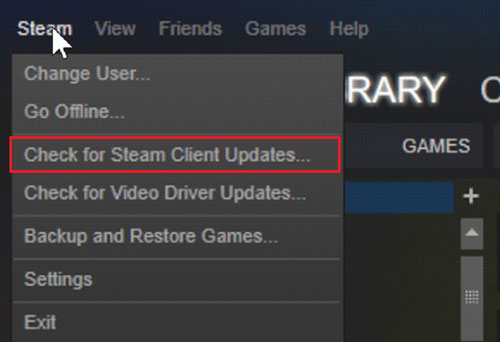
اگر نسخه جدیدی وجود داشت آن را نصب کنید و دستورالعمل های نمایش داده شده در صفحه نمایش را دنبال کنید.
بعد از انجام این کار سیستم خود را ریستارت کنید و وضعیت خطا را بررسی کنید.
3- رفع خطای Steam must be running to play this game با تایید سلامت فایل های بازی
اگر Steam متوجه شود که در پوشه بازی برخی از فایل ها حذف شده این این پیغام خطا را ایجاد می کند.
برای رفع این مشکل باید صحت و سقم فایل های بازی را تایید کنید.
کلاینت Steam را باز کنید و به سربرگ Library بروید.
از لیست بازی های خود؛ روی بازی که باعث به وجود آمدن این مشکل شده است کلیک راست کنید و Properties را انتخاب کنید.
در داخل صفحه Properties به سربرگ Local Files بروید و روی Verify Integrity of Game Files کلیک کنید.
صبر کنید تا فرآیند کامل شود و بعد کلاینت Steam را دوباره راه اندازی کنید.
بازی را باز کنید و ببینید که آیا پیغام خطا هنوز نمایش داده می شود یا نه.
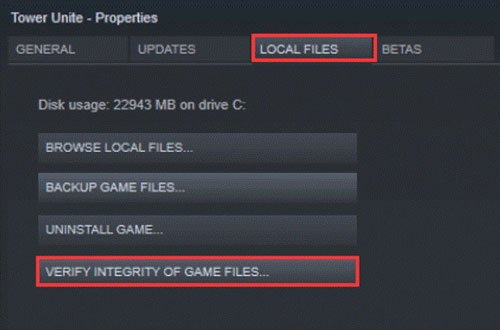
4- حل مشکل ارور Steam must be running to play this game با حذف فایل های خارجی
اگر از طریق Steam یک بازی را دانلود کنید و بعد محتوای پوشه پیش فرض نصب را تغییر دهید؛ احتمالا با این خطا مواجه خواهید شد چون کلاینت Steam مانع از استفاده از فایل های خارجی می شود. معمولا با حذف فایل های خارجی می تواند به حل مشکل ارور بازی بپردازید. با رفتن به پوشه بازی و حذف دستی فایل ها با نصب مجدد یک بازی تمیز می توانید از این پیغام خطا رهایی یابید.
5- آموزش رفع ارور با نصب مجدد Steam و بازی
همانطور که گفته شد؛ اگر فایل های نصب Steam شما خراب شده باشند این پیغام خطا به شما نمایش داده می شود و کلاینت نمی توانید سرویس های مورد نیاز بازی را باز کند.
با نصب مجدد Steam به همراه بازی ایجاد کننده خطا می توانید این مشکل را حل کنید.
6- برای بازی های کرک شده (Skidrow, CODEX, CPY)
افرادی که دوست ندارند برای بازی های کامپیوتری پولشان را هدر دهند با به سرویس های آنلاین ارائه دهنده بازی اهمیتی نمی دهند؛ می توانند از بازی های کرک شده استفاده کنند.
چون بازی های کرک شده به معنای مجانی بودن و عدم نیاز به اشتراک است.
قرار است بازی های Steam فقط از طریق سرویس های Steam انجام شود.
اما برخی از کرک های بازی های معروف مانند Skidrow, CODEX روش های خاص خود را برای دور زدن الزامات سرویس Steam دارند.
اگر بعد از نصب یک بازی کرک شده با این پیغام خطا مواجه شدید مراحل زیر را دنبال کنید:
- ابتدا اینترنت سیستم خود را قطع کنید.
- به پوشه راه اندازی بازی بروید.
- در اینجا پوشه ای به نام “SKIDROW” یا “CODEX” یا هر نام مشابه را پیدا خواهید کرد؛ این پوشه را باز کنید.
- حالا همه فایل ها را از پوشه SKIDROW کپی کنید و در پوشه نصب بازی پیست کنید.
- این پوشه باید حاوی فایل های steam_api.dll و Steamclient.dll باشد
- پس از کپی کردن فایل های کرک در پوشه بازی، کافیست که روی بازی دابل کلیک کنید تا اجرا شود.
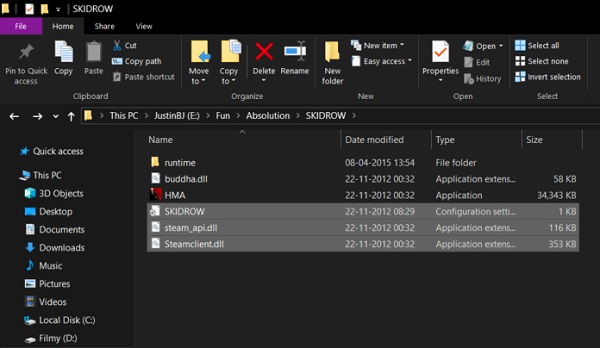
7- رفع ارور Steam must be running to play خروج و ورود دوباره به بازی از طریق ادمین Steam
برخی از کاربرانی که با این پیغام خطا مواجه بوده اند با خروجی از سیستم Stem؛ بستن کلاینت؛ باز کردن کلاینت و اجرای بازی از طریق Steam موفق به حل این مشکل شده اند.
تمام کاری که شما باید انجام دهید این است که در داخل Steam به گوشه سمت راست صفحه بروید و روی اکانت خود کلیک کنید تا منویی را مشاهده کنید از لیست Log out of account را انتخاب کنید.
Steam را ببندید و مطمئن شوید که آیکن آن در تسکبار مشاهده نمی شود.
روی آیکن برنامه کلیک راست کنید و Run as administrator را انتخاب کنید.
حالا دوباره به اکانت خود وارد شوید و سعی کنید بازی را از رابط Steam با دابل کلیک کردن روی فایل اجرایی راه اندازی کنید.
برای این کار بازی را از Library انتخاب کنید و دکمه Play را بزنید.
امیدواریم این مقاله برای حل مشکل مفید بوده باشد.
داتیس نتورک را در شبکه های اجتماعی دنبال کنید.
